直播工场HDMI高清编码器操作指南
本文深入剖析了通用高清直播编码器的配置方法。不少用户初次尝试时容易失败,关键原因多是编码器未能顺利联网,从而造成数据传输中断。为了便于操作,直播工坊特别推出了定制款直播利器——直播工坊编码器,以提升直播效率。
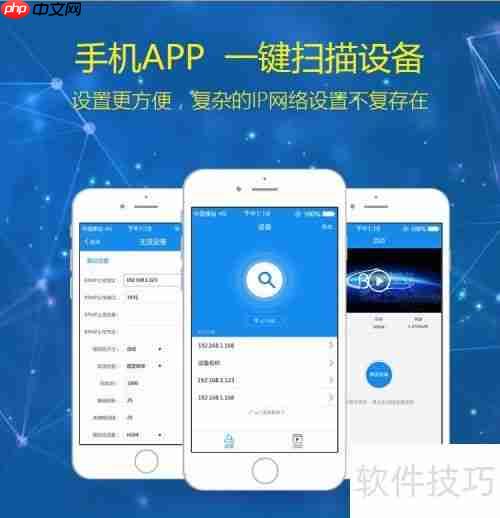
1、 第二步:访问直播工坊官网,注册账户并登录,接着新建一场直播。
2、 第三步:完成编码器的安装后启动设备(如果编码器电量不足或没电,请先连接电源),随后接入网络,利用HDMI/SDI线的一头连接摄像机,另一头连接编码器,并激活摄像机。
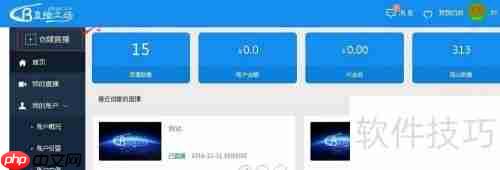
3、 继续执行第四步
4、 转换到有线网络连接。
5、 把编码器连上网线(保证手机WiFi所连网络与编码器一致),启动APP,按下开始扫描键。
6、 编码器黄灯持续闪烁,直播监控界面显示影像,表示推流成功。回到直播监控界面,点击开始直播按钮以启动直播。
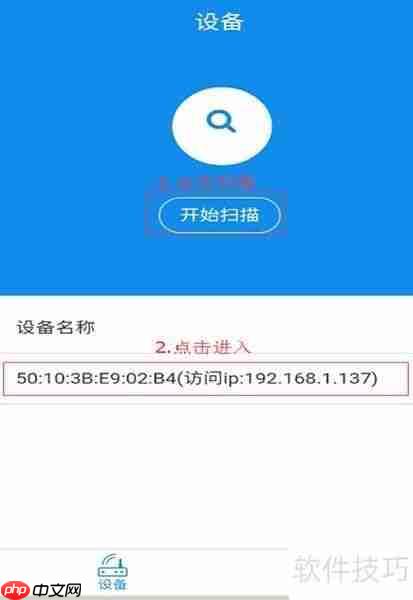
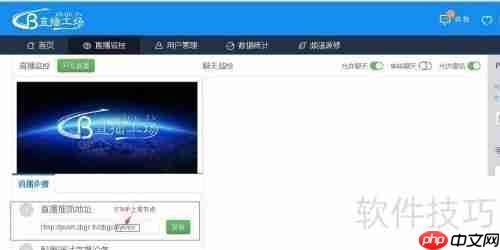
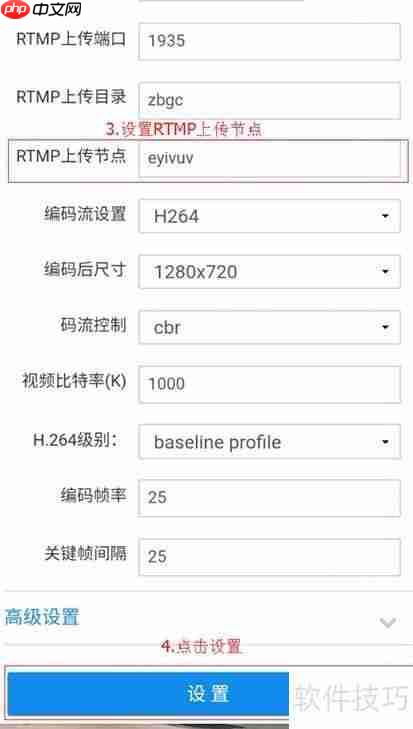
7、 利用WIFI实现无线直播
8、 插上网线到编码器,访问编码器的IP地址进入网络配置。更改WiFi名称和密码为现场网络的信息,点击设置并重启编码器。结束后拔下网线,确认手机与编码器都连接在同一WiFi下(之后的操作与有线连接一致)。
9、 编码器黄灯持续闪烁,直播监控界面呈现摄像画面,说明推流成功。返回直播监控界面,点击开始直播按钮开始直播。
10、 应用4G热点直播时,编码器无需插入网线。
11、 关闭手机WiFi,开启手机热点,热点名为zbgc,密码设为00000000。打开APP后点击开始扫描,后续步骤同有线或WiFi网络一样。
12、 编码器黄灯持续闪烁,直播监控界面显示摄像画面,表明推流成功。返回直播监控界面,点击开始直播按钮继续操作。
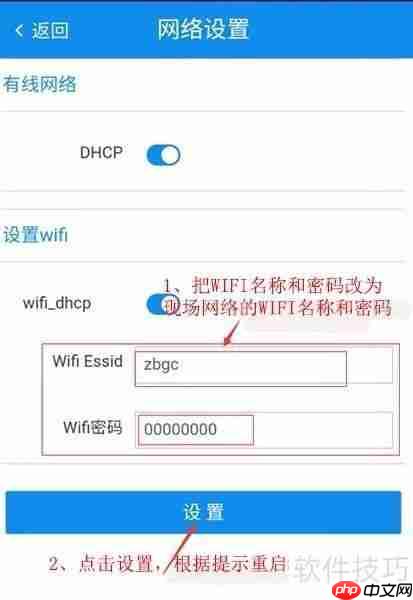
以上就是直播工场HDMI高清编码器操作指南的详细内容!
文章标题:直播工场HDMI高清编码器操作指南
文章链接:https://www.onehaoka.com/2037.html
本站所有文章除特别声明外,均采用 CC BY-NC-SA 4.0 许可协议,转载请注明来自磁力搜索 !

《神鬼寓言4》缺席Xbox发布会惹争议 在偷偷改脸吗?
在最近的xbox游戏发布会上,不少玩家给予了积极评价,认为其表现优于索尼ps发布会和夏季游戏节。尽管xbox此次公布的阵容广受好评,但《神鬼寓言4》未能现身引
2025年06月16日

win10系统如何进行usb网络共享?
许多用户在使用windows 10系统时,如果遇到没有网络但又需要联网的情况,可能会疑惑如何利用usb实现网络共享呢?今天就为大家分享一下关于windows
2025年06月16日

sql注入的语句 sql注入常用语句示例
sql注入是一种通过在应用程序输入点注入恶意sql代码来操控数据库的攻击方式。常见示例包括:1) 使用or条件绕过认证,如' or '1'='1';2) 删除
2025年06月16日

互传APP怎么使用?互传使用方法讲解
许多用户在使用互传app时都会遇到一些疑问,那么如何正确使用互传app呢?iefans小编为大家详细讲解了互传的使用方法,希望能对您有所帮助! 第一步:启动互
2025年06月16日

央视频如何看卫视直播节目
在当今五彩斑斓的网络时代,借助手机或其他电子设备收看卫星电视直播节目已经逐渐成为大众日常生活的一部分。央视频作为一款功能全面的视频服务平台,为用户提供了便捷高
2025年06月16日

在红米note6中如何开启wlan热点?开启wlan热点的具体方法讲解
红米note6开启wlan热点的方法你知道吗?如果还不清楚,iefans小编今天就为大家详细讲解一下。赶快来看吧! 1、首先,在红米note6的桌面上找到并点
2025年06月16日

百度地图热点图是如何生成的-百度地图热点图是怎么形成的
百度地图热点图的生成依托于大数据与先进的算法技术。它通过采集海量用户的地理位置信息,并借助复杂的数据处理手段,以直观的方式展现特定区域内人群活动的热点分布状况
2025年06月16日

Connectify中文版设置教程
1、 connectify中文版的安装过程省略。 2、 启动Connectify中文版,如果本地连接能正常上网且无线网络接口已开启,一般不需要额外设置。软件会
2025年06月16日


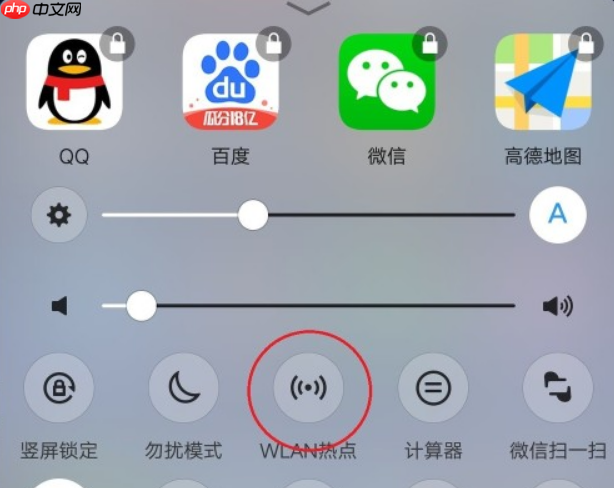


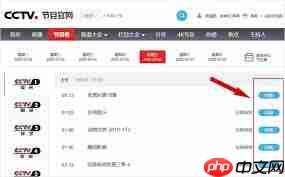




最新评论